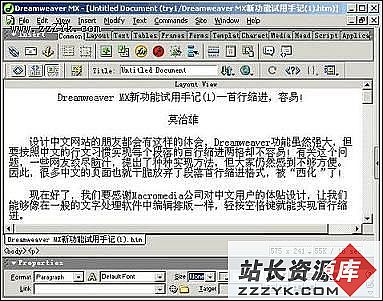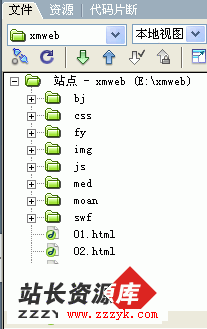Dreamweaver MX进阶教程(十一)使用“层”布局网页
“层”在Dreamweaver中指的是带有定位css样式的“div”或者“span”代码。
“层”的特点是使用方便,可以轻松的使用“层”来布局网页。
在使用“层”布局页面的时候,需要使用参照对象,根据参照对象,描绘“层”,也需要精确掌握“层”的大小。下面介绍一个操作实例。
1.打开一个页面,打开“修改”/“页面属性”,在页面属性中,选择“跟踪图像”。
这个跟踪图像将作为“层”布局网页的参照对象。
2.选择“查看”>“标尺”>“显示”, 打开标尺。
3.选择“查看”>“网格”>“显示网格”。
4.在“网格设置”对话框中,选中“显示网格”和“靠齐到网格”。
5.为了防止“层”重叠,需要打开“层”面板。选择“窗口”/“层”,打开层面板。
6.在“层”面板中,选中“防止重叠”选项。
7.现在开始描绘层了。点击“插入”面板“常用”选项卡中的“描绘层”图标。如果要连续描绘多个
“层”,按住ctrl键。
8.在文档中,参照“跟踪图像”,“标尺”,“网格”,按住ctrl键描绘层,描绘的层靠齐到网格,就可以精确控制层的大小。
使用页面背景图像
描绘层生成的页面,使用的是默认对齐,页面居左。为了适应大多数分辨率的显示器,“层”布局所占的页面大小,可以使用宽770象素×高600象素。可以选择一种恰当的背景颜色,或者一个小尺寸的图片作为背景,如果要选择单一图像作为页面的背景图像,可以选择宽1600象素×高1924象素的gif图片,这是一个粗略值了,在大多数分辨率下,都会感觉网页内容很充实。
如果要使用单一的大图片作为页面背景图像,并且背景图像内容很多,就不需要再设置“跟踪图像”了。使用“层”布局也会更简单,只需要描绘出放置文字内容、表单、链接、图像的层就可以了。欢迎和我交流 网易泡泡:redjava@163.com
- 更多Dreamweaver疑问解答:
- 巧用Dreamweaver MX控制页面元素
- 巧用Dreamweaver MX制作阴影字
- 巧用Dreamweaver MX设计导航栏特效
- Dreamweaver 3 在网页上的小动作
- 网站构成的基本元素—网页布局
- 用Dreamweaver实现飘浮光球特效
- Dreamweaver制作技巧四则
- Dreamweaver 4.0使用技巧集锦
- 轻松处理Dreamweaver段落缩进
- 用Dreamweaver 4.0编制会议通知
- 巧用Dreamweaver4文件库更新网站
- 巧用Dreamweaver制作复杂图像
- 妙用dw图层与表格进行网页布局
- 用Dreamweaver4添加背景音乐及制作动态字
- 用Dreamweaver MX实现网站批量更新
- Dreamweaver
- Fireworks
- FrontPage
- Flash
- Photoshop
- Coreldraw
- Excel
- Word
- Powerpoint
- outlook
- wps
- AfterEffects
- 3D MAX
- Director
- Authorware
- PremierePro
- Foxmail
- Maya
- ISA
- 会声会影
- 其它软件
- AutoCAD
如果你遇到软件学习难题:
访问www.zzzyk.com 试试CopyRight © 2022 站长资源库 编程知识问答 zzzyk.com All Rights Reserved
部分文章来自网络,